Apple 기기로 음악 듣기
- Apple 기기 구입 시 제공된 USB 케이블을 사용해 차량의 USB 단자에 음악을 재생할 Apple 기기를 연결하세요.
- 기기 충전이 시작됩니다. 음악 재생은 바로 시작되지 않습니다.
참고
- 사용할 수 있는 Apple 기기 및 OS 사양을 확인하세요. > 'iPod 모드' 참고
- 차종 및 사양에 따라 버튼이나 USB 단자의 형상 및 배열이 다를 수 있습니다.
|
- 홈 화면에서 방송/미디어 정보 영역을 누르거나 전체 메뉴 화면에서 미디어를 누르세요.
- 조작 패널에서 [MEDIA] 버튼을 누르세요.
참고
여러 개의 미디어가 연결되어 있다면 미디어 선택 창에서 원하는 미디어를 누르세요.
iPod 화면
- 화면 끄기: 화면을 끌 수 있습니다. 화면을 다시 켜려면 화면을 누르세요.
- 사운드 설정: 시스템 사운드를 설정할 수 있는 화면으로 이동합니다.
- 웹 매뉴얼: 시스템의 웹 매뉴얼로 연결 가능한 QR 코드를 확인할 수 있습니다.
- 파일 목록 화면으로 이동합니다.
- 재생 중인 곡 정보
- 현재 파일 번호 및 재생 파일 수
- 반복 재생 모드를 변경합니다.
- 랜덤 재생을 켜거나 끕니다.
- 현재 파일을 처음부터 다시 시작하거나 이전 파일을 재생합니다.
- 재생을 일시 정지하거나 다시 시작합니다.
- 다음 파일을 재생합니다.
- 재생 중인 곡의 총 시간과 현재 재생 위치를 확인할 수 있습니다.
주의
USB 커넥터를 짧은 시간에 연결하고 분리하는 동작을 반복하지 마세요. 기기 동작에 오류가 발생할 수 있으며 시스템이 고장 날 수 있습니다.
참고
- 차종 및 사양에 따라 표시되는 화면이 다를 수 있습니다.
- 앰프 사양에 따라 화면에 음향 효과 설정 버튼이 표시될 수 있습니다.
iPod 일시 정지/다시 재생하기
iPod 재생 중 음악을 잠시 멈추거나 정지된 음악을 다시 재생할 수 있습니다.
iPod 화면에서

또는

을 누르세요.
iPod 재생 중 되감기
iPod 재생 중 되감기 기능을 사용해 원하는 재생 위치에서 음악을 들을 수 있습니다.
다음 중 원하는 방법을 선택해 실행하세요.
- iPod 화면에서
 을 길게 누르세요.
을 길게 누르세요. - 조작 패널에서 [
 ] 버튼을 길게 누르세요.
] 버튼을 길게 누르세요.
참고
스티어링 휠에서 이동 레버/버튼을 사용해 해당 기능을 실행할 수도 있습니다.
iPod 재생 중 빨리 감기
iPod 재생 중 빨리 감기 기능을 사용해 원하는 재생 위치에서 음악을 들을 수 있습니다.
다음 중 원하는 방법을 선택해 실행하세요.
- iPod 화면에서
 을 길게 누르세요.
을 길게 누르세요. - 조작 패널에서 [
 ] 버튼을 길게 누르세요.
] 버튼을 길게 누르세요.
참고
스티어링 휠에서 이동 레버/버튼을 사용해 해당 기능을 실행할 수도 있습니다.
iPod 재생 중 현재 파일 다시 시작하기
iPod 재생 중 현재 파일을 처음부터 다시 재생할 수 있습니다.
다음 중 원하는 방법을 선택해 실행하세요.
- iPod 화면에서 재생 3초 이후에
 을 누르세요.
을 누르세요. - 조작 패널에서 재생 3초 이후에 [
 ] 버튼을 누르세요.
] 버튼을 누르세요.
참고
스티어링 휠에서 이동 레버/버튼을 사용해 해당 기능을 실행할 수도 있습니다.
iPod 재생 중 이전 파일 재생하기
iPod 재생 중 이전 파일을 재생할 수 있습니다.
다음 중 원하는 방법을 선택해 실행하세요.
- iPod 화면에서 재생 3초 이내에
 을 누르세요.
을 누르세요. - 조작 패널에서 재생 3초 이내에 [
 ] 버튼을 누르세요.
] 버튼을 누르세요.
참고
- 재생이 시작되고 3초 이후에는
 을 두 번 누르거나 조작 패널에서 [
을 두 번 누르거나 조작 패널에서 [ ] 버튼을 두 번 눌러 이전 음악을 재생할 수 있습니다.
] 버튼을 두 번 눌러 이전 음악을 재생할 수 있습니다. - 스티어링 휠에서 이동 레버/버튼을 사용해 해당 기능을 실행할 수도 있습니다.
- 조작 패널에서 탐색 노브(TUNE FILE)를 돌려 원하는 음악을 검색할 수 있습니다. 검색 중 5초 이내에 노브를 누르면 음악이 재생되며, 5초 동안 동작이 없으면 검색이 중단되어 현재 재생 중인 파일 정보가 표시됩니다.
iPod 재생 중 다음 파일 재생하기
iPod 재생 중 다음 파일을 재생할 수 있습니다.
다음 중 원하는 방법을 선택해 실행하세요.
- iPod 화면에서
 을 누르세요.
을 누르세요. - 조작 패널에서 [
 ] 버튼을 누르세요.
] 버튼을 누르세요.
참고
- 스티어링 휠에서 이동 레버/버튼을 사용해 해당 기능을 실행할 수도 있습니다.
- 조작 패널에서 탐색 노브(TUNE FILE)를 돌려 원하는 음악을 검색할 수 있습니다. 검색 중 5초 이내에 노브를 누르면 음악이 재생되며, 5초 동안 동작이 없으면 검색이 중단되어 현재 재생 중인 파일 정보가 표시됩니다.
iPod 반복 재생 모드 변경하기
iPod 재생 중 한 곡 반복, 폴더 반복, 전체 반복으로 반복 재생 모드를 변경할 수 있습니다.
iPod 화면에서

을 반복해서 누르세요.
- 누를 때마다 반복 재생 모드가 변경되며, 해당 모드 아이콘이 화면에 표시됩니다.
iPod 랜덤 재생 켜기/끄기
iPod 재생 중 랜덤 재생 모드를 켜거나 끌 수 있습니다.
iPod 화면에서

을 반복해서 누르세요.
- 누를 때마다 랜덤 재생 모드가 켜지거나 꺼집니다. 랜덤 재생 모드가 켜지면 전체 파일 순서와 상관없이 임의 순서로 파일이 재생됩니다.
iPod 목록 화면
iPod 화면에서 목록을 누르면 목록 화면에서 원하는 음악을 검색하여 재생할 수 있습니다.
- 화면 끄기: 화면을 끌 수 있습니다. 화면을 다시 켜려면 화면을 누르세요.
- 재생 화면으로 이동합니다.
- 상위 폴더/카테고리로 이동합니다.
- 카테고리별로 음악 파일을 확인할 수 있습니다.
주의
USB 커넥터를 짧은 시간에 연결하고 분리하는 동작을 반복하지 마세요. 기기 동작에 오류가 발생할 수 있으며 시스템이 고장 날 수 있습니다.
Apple 기기 연결 관련 알아두기
- 연결하려는 기기의 iOS 및 펌웨어가 최신 버전인지 확인한 후 연결하세요. 최신 버전이 아닌 경우, 시스템에 오류가 발생할 수 있습니다.
- 연결하려는 기기의 배터리가 부족하면 시스템에서 인식되지 않을 수 있습니다. 남은 배터리 양이 충분한지 확인하고 필요하다면 배터리를 충전한 후에 연결하세요.
- Apple 정품 USB 케이블을 사용하세요. 정품이 아닌 케이블을 사용하면 재생 중 잡음이 생기거나 오류가 발생할 수 있습니다.
- USB 커넥터를 차량의 USB 단자 끝까지 밀어 넣으세요. 커넥터가 완전히 꽂히지 않으면 통신에 문제가 생길 수 있습니다.
- 미디어 기기나 휴대 전화를 USB 케이블과 AUX 케이블로 동시에 연결하면 기기나 시스템이 올바르게 작동하지 않을 수 있습니다. USB 연결을 이용하려면 기기에 연결된 AUX 케이블을 분리하세요.(사양 적용 시)
- 음악 재생 중인 기기를 USB 케이블을 사용하여 시스템에 연결하면 연결 직후 고음이 출력될 수 있습니다. 재생을 멈추거나 일시 정지한 후에 연결하세요.
- 기기에서 파일을 다운로드하거나 iTunes와 동기화 중일 때 시스템에 연결하면 오류가 발생할 수 있습니다. 다운로드 또는 동기화를 완료한 후에 연결하세요.
- iPod nano(6세대 제외) 또는 iPod classic 모델을 연결하면 기기 화면에 브랜드 로고 이미지가 표시됩니다. iPhone, iPod touch 모델에서는 표시되지 않습니다.
Apple 기기 재생 관련 알아두기
- 모델에 따라 통신 프로토콜 미지원으로 인해 인식되지 않을 수 있습니다.
- 시스템에서 표시 또는 재생되는 곡의 순서가 기기에 저장된 곡의 순서와 다를 수 있습니다.
- 팟캐스트와 오디오북은 Apple 기기에 전용 앱이 설치되어 있지 않은 경우에만 시스템을 통해 재생할 수 있습니다(iPod 모드의 기타 카테고리 사용).
- iOS 6.0 이상의 버전에서는 전용 앱을 통해서만 팟캐스트와 오디오북을 재생할 수 있습니다(시스템에서는 목록 표시 및 재생이 불가할 수 있습니다).
- iPhone에서는 오디오 스트리밍 기능과 iPod 모드의 제어 기능이 충돌할 수 있습니다. 오류가 발생하면 USB 케이블을 분리한 후 다시 연결하세요.
- iPhone 또는 iPod touch의 경우, 시스템에 연결해 사용하는 동안 기기를 조작하지 마세요. 오류가 발생할 수 있습니다.
- iPhone을 연결해 음악을 듣다가 통화하는 경우, 통화를 종료해도 음악이 일시 정지된 상태로 유지될 수 있습니다. 통화 종료 후 소리가 나지 않으면 기기에서 일시 정지 상태 여부를 확인하세요.
- 하나의 곡이 여러 폴더 안에 중복되지 않도록 하세요. 동일한 곡이 여러 개 있을 경우, 탐색 및 재생 기능에 장애를 줄 수 있습니다.
- 음악 재생이 끝나기 직전에 정지, 반복 등의 미디어 제어 기능을 실행하면 재생되는 음악과 화면에 표시되는 정보가 일치하지 않을 수 있습니다. 이런 현상은 시스템 오류가 아닙니다. iPod 모드를 다시 실행하거나 기기에서 재생을 일시 정지한 후 다시 시작하세요.

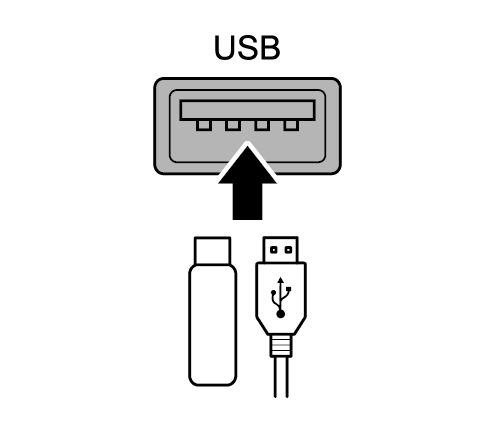
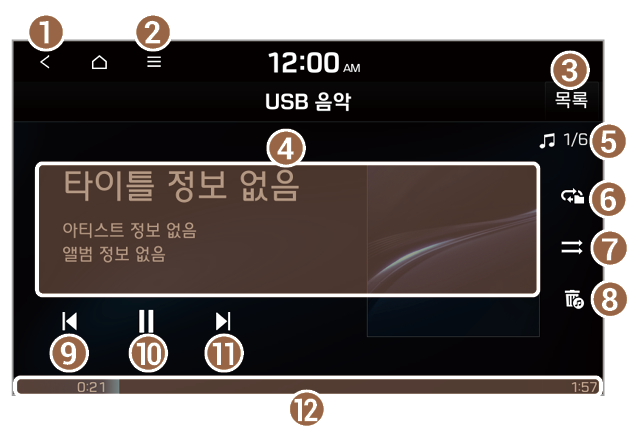
 또는
또는  을 누르세요.
을 누르세요. 을 길게 누르세요.
을 길게 누르세요. ] 버튼을 길게 누르세요.
] 버튼을 길게 누르세요. 을 길게 누르세요.
을 길게 누르세요. ] 버튼을 길게 누르세요.
] 버튼을 길게 누르세요. 을 누르세요.
을 누르세요. ] 버튼을 누르세요.
] 버튼을 누르세요. 을 누르세요.
을 누르세요. ] 버튼을 누르세요.
] 버튼을 누르세요. 을 두 번 누르거나 조작 패널에서 [
을 두 번 누르거나 조작 패널에서 [ ] 버튼을 두 번 눌러 이전 음악을 재생할 수 있습니다.
] 버튼을 두 번 눌러 이전 음악을 재생할 수 있습니다. 을 누르세요.
을 누르세요. ] 버튼을 누르세요.
] 버튼을 누르세요. 을 반복해서 누르세요.
을 반복해서 누르세요. 을 반복해서 누르세요.
을 반복해서 누르세요.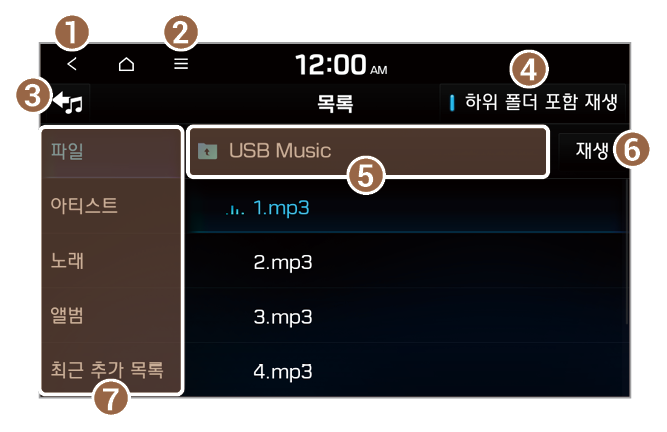
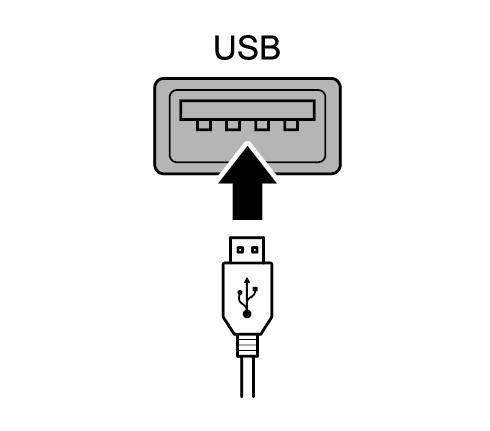
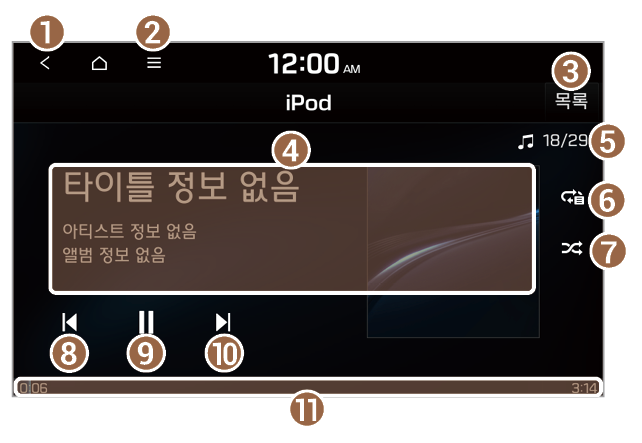
 또는
또는  을 누르세요.
을 누르세요. 을 길게 누르세요.
을 길게 누르세요. ] 버튼을 길게 누르세요.
] 버튼을 길게 누르세요. 을 길게 누르세요.
을 길게 누르세요. ] 버튼을 길게 누르세요.
] 버튼을 길게 누르세요. 을 누르세요.
을 누르세요. ] 버튼을 누르세요.
] 버튼을 누르세요. 을 누르세요.
을 누르세요. ] 버튼을 누르세요.
] 버튼을 누르세요. 을 두 번 누르거나 조작 패널에서 [
을 두 번 누르거나 조작 패널에서 [ ] 버튼을 두 번 눌러 이전 음악을 재생할 수 있습니다.
] 버튼을 두 번 눌러 이전 음악을 재생할 수 있습니다. 을 누르세요.
을 누르세요. ] 버튼을 누르세요.
] 버튼을 누르세요. 을 반복해서 누르세요.
을 반복해서 누르세요. 을 반복해서 누르세요.
을 반복해서 누르세요.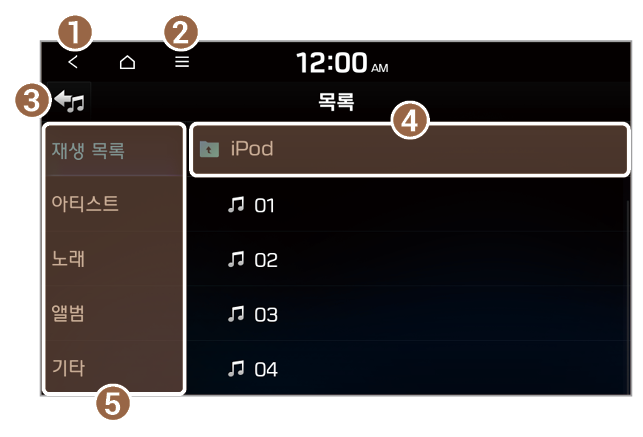
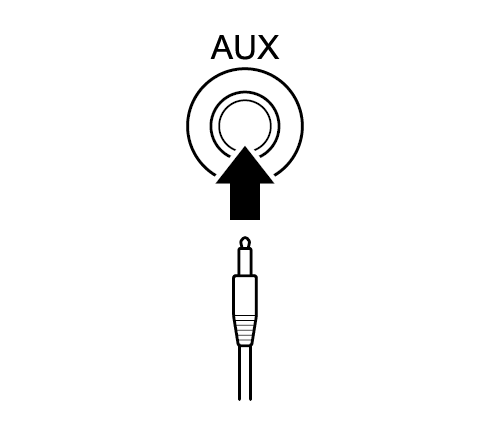
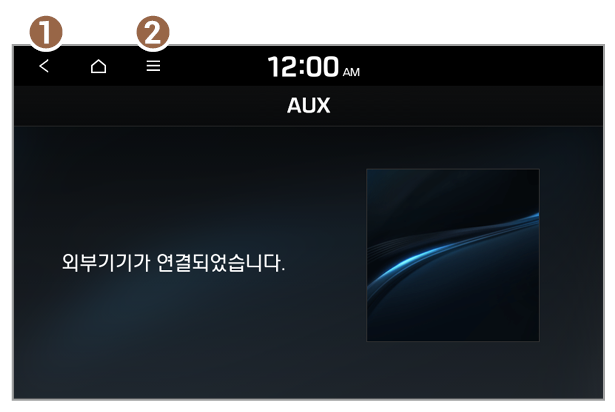
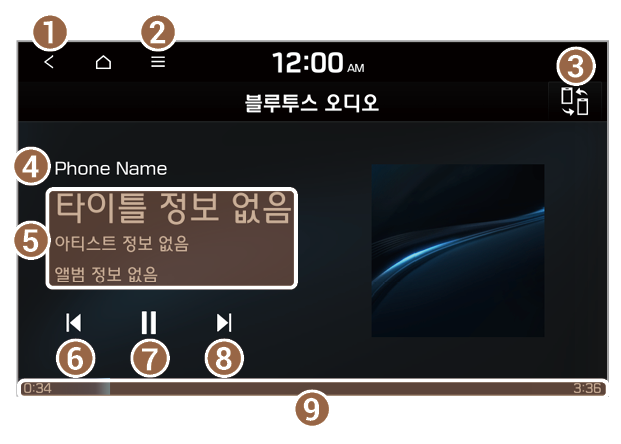
 또는
또는  을 누르세요.
을 누르세요. 을 누르세요.
을 누르세요. ] 버튼을 누르세요.
] 버튼을 누르세요. 을 연속해서 두 번 누르세요.
을 연속해서 두 번 누르세요. ] 버튼을 연속해서 두 번 누르세요.
] 버튼을 연속해서 두 번 누르세요. 을 누르세요.
을 누르세요. ] 버튼을 누르세요.
] 버튼을 누르세요.